win10怎么禁用alt键?win10中有很多快捷键,想要禁用所有alt快捷操作,该怎么设置呢?下面我们就来看看win10禁用alt快捷键方法
我们在使用win10系统的时候经常会按到ALT+TAB键,而这两个键按下去就会切换系统窗口,那么win10禁用alt键怎么设置?用户们可以直接的进入到本地注册表编辑器下找到Advanced文件夹,然后右键新建字符串值来进行设置就可以了。下面就让本站来为用户们来仔细的介绍一下win10禁用alt快捷键方法吧。
win10禁用alt快捷键方法
一、首先右击电脑桌面开始,点击运行(或按win+R打开运行),之后输入regedit回车。
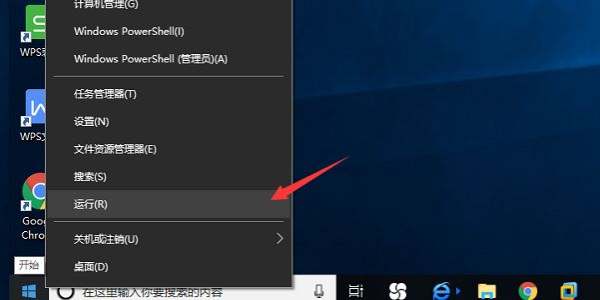
二、在框内输入regedit,点击确定。

三、在打开的界面中,根据路径找到Advanced。
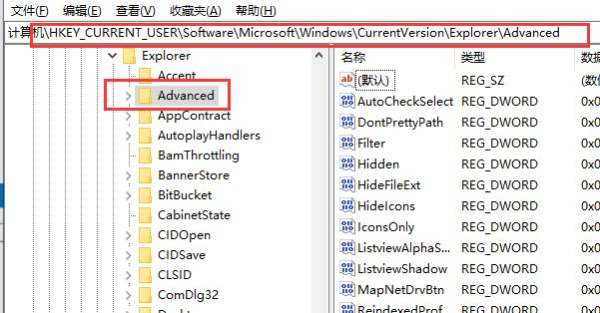
四、接着在右侧右击新建-字符串值。
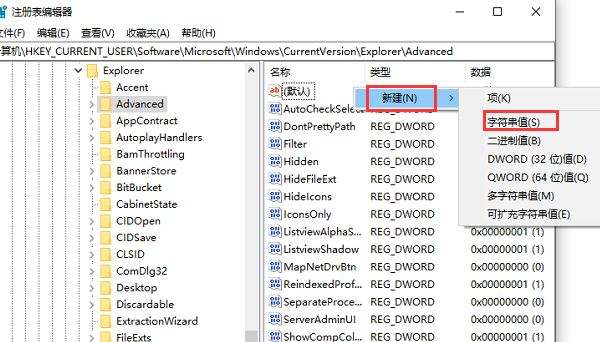
五、接着将新建的值重命名为AltTabSettings,接着打开窗口,将数值数据设置为0,接着保存即可。
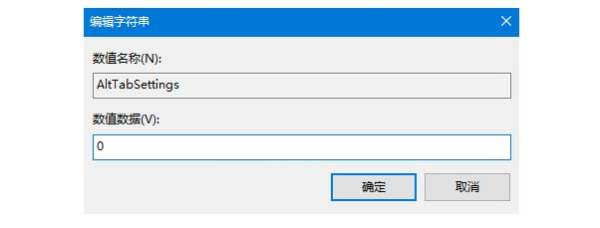
以上就是win10禁用alt快捷键方法,希望大家喜欢,请继续关注0133技术站。
相关推荐:
以上就是win10怎么禁用alt键? win10禁用alt快捷键方法的详细内容,更多请关注0133技术站其它相关文章!








